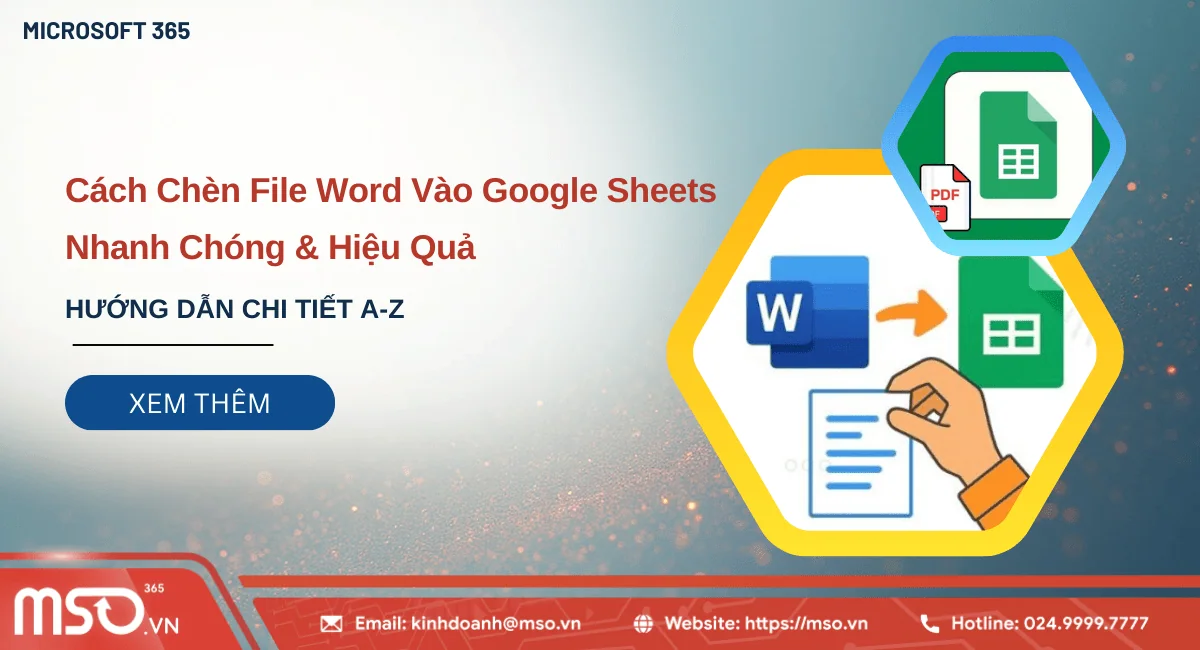Nội dung bài viết
Windows Insider Program một chương trình chính thức của Microsoft cho phép người dùng thử nghiệm các bản Windows mới trước khi phát hành. Hãy theo dõi ngay bài viết này của chúng tôi để biết được thông tin chi tiết về Windows Insider Program, đồng thời có thể biết được cách kích hoạt để sử dụng công cụ này này nhé.
Windows Insider Program là gì?
Windows Insider Program là chương trình dùng để phân phối các bản Windows Preview Builds tức những phiên bản hệ điều hành Windows đang trong giai đoạn thử nghiệm. Những người tham gia chương trình này của Microsoft sẽ có thể trải nghiệm các tính năng mới, gửi phản hồi về lỗi và đề xuất cải tiến, đồng thời đánh giá mức độ hiệu năng, để giúp Microsoft hoàn thiện các bản cập nhật hệ điều hành Windows một cách hiệu quả hơn.
Khi Microsoft nhận được đề xuất của người dùng, họ sẽ tiến hành xem xét và điều chỉnh các phiên bản đó để đáp ứng trải nghiệm tốt nhất của người dùng.

Chương trình này đặc biệt hữu ích cho các nhà phát triển, chuyên gia công nghệ hoặc những ai muốn khám phá các tính năng mới nhất của hệ điều hành Windows trước khi chúng được phổ biến rộng rãi đến người dùng trên toàn cầu. Tuy nhiên, vì đây là các phiên bản thử nghiệm nên người dùng có thể gặp lỗi hoặc các sự cố trong quá trình sử dụng phiên bản này.
Nếu người dùng muốn trải nghiệm thử các phiên bản thử nghiệm của hệ điều hành Windows, thì có thể đăng ký miễn phí chỉ với tài khoản Microsoft, sau đó hãy chuẩn bị một thiết bị phù hợp và đáp ứng tốt yêu cầu về mặt cấu hình để đảm bảo được tận hưởng các phiên bản này tốt nhất. Nếu người dùng vẫn chưa biết lý do vì sao nên sử dụng tính năng này của Microsoft, vậy thì hãy tham khảo ngay nội dung tiếp theo của bài viết này nhé.
Lợi ích khi người dùng tham gia Windows Insider Program
Khi Microsoft cho ra mắt, chắc chắn sự xuất hiện của tính năng này sẽ đóng góp một vai trò to lớn không chỉ với nhà sản xuất mà ngay cả với người dùng. Do đó, hãy cùng chúng tôi tìm hiểu về những lý do mà người dùng nên sử dụng Windows Insiders Program.
Trải nghiệm tính năng mới

Trong một khoảng thời gian nhất định, Microsoft sẽ tung ra hệ điều hành Windows mới có những cải tiến vượt trội hơn so với hệ điều hành cũ. Chính vì vậy, sự xuất hiện của Windows Insiders Program chính là một hình thức thử nghiệm cực kỳ hiệu quả mà hãng muốn gửi đến người dùng để trải nghiệm và đánh giá các tính năng mới này. Khi đó, người dùng có thể ứng dụng để làm việc hiệu quả hơn bao giờ hết.
Tìm ra các lỗi có trong hệ điều hành
Trong quá trình sử dụng hệ điều hành mới với Windows Insiders Program, người dùng sẽ có những trải nghiệm tốt hoặc chưa phù hợp. Chính vì vậy, nếu có nhiều người dùng cùng lúc đánh giá sự đổi mới này sẽ giúp cho việc tìm ra các lỗi trong hệ điều hành mới được ra mắt hiệu quả hơn cả. Đây được xem là một bước đi vô cùng thông minh nhằm hoàn thiện hệ điều hành mới một cách toàn diện và khảo sát nhu cầu sử dụng của chính người dùng.
Đánh giá mức độ phù hợp

Một lý do cuối cùng mà người dùng cần biết khi sử dụng Windows Insiders Program chính là hỗ trợ đánh giá mức độ phù hợp. Khi đang sử dụng hệ điều hành cũ, có vẻ người dùng cũng sẽ quen với các tính năng cũ và khi áp dụng với hệ điều hành mới thì việc ứng dụng sẽ gặp phải một vài những khó khăn. Chính vì vậy, việc người dùng trải nghiệm trước hệ điều hành mới sẽ hỗ trợ đánh giá mức độ phù hợp để đưa ra quyết định có nên cập nhật phiên bản mới nhất này hay không.
Với những lý do trên đây, người dùng đã phần nào hình dung được vai trò của Windows Insiders Program. Tiếp đến, hãy cùng chúng tôi tìm hiểu thêm về cách kích hoạt và bỏ kích hoạt tính năng này thông qua nội dung được chuẩn bị chi tiết bên dưới.
Hướng dẫn cách kích hoạt Windows Insider Program
Microsoft hỗ trợ người dùng có thể đăng ký kích hoạt Windows Insider Program để sử dụng công cụ này bằng nhiều cách khác nhau, bao gồm cách kích hoạt ngay trong phần cài đặt trên thiết bị Windows của người dùng và cách kích hoạt thông qua trang web của Microsoft. Hãy theo dõi các cách kích hoạt Windows Insider Program này ngay trong phần nội dung hướng dẫn của chúng tôi để trải nghiệm những bản cập nhật của hệ điều hành Windows sao cho nhanh chóng nhất nhé:
Đăng ký qua Cài đặt trên thiết bị Windows
Để kích hoạt chương trình Windows Insiders Program để trải nghiệm, người dùng hoàn toàn có thể tự thực hiện ngay trên chính thiết bị máy tính hệ điều hành Windows của mình. Tuy nhiên, các bước thực hiện sẽ khá dài và phức tạp, nếu như người dùng thao tác sai sẽ phải triển khai lại từ đầu. Do đó, hãy cùng xem các điều kiện cần để tham gia và cách thực hiện đúng theo các thao tác kích hoạt Windows Insider Program trên thiết bị và website được MSO gợi ý bên dưới đây nhé:
Điều kiện cần để tham gia Windows Insiders Program:
- Một tài khoản Microsoft
- Máy tính chạy Windows 10 hoặc 11 với cấu hình phù hợp
– Bước 1: Đầu tiên, hãy mở cửa sổ cài đặt trên thiết bị máy tính Windows của mình để truy cập vào phần cài đặt Settings của thiết bị này nhé.
*Meo: Một mẹo để giúp bạn truy cập nhanh hơn vào phần cài đặt trên thiết bị Windows của mình đó chính là sử dụng tổ hợp phím tắt Windows + I.
– Bước 2: Một cửa sổ giao diện Settings (Cài đặt) sẽ hiển thị trên màn hình >> lúc này bạn chỉ cần nhấn chọn vào mục Update & security (Cập nhật và bảo mật).
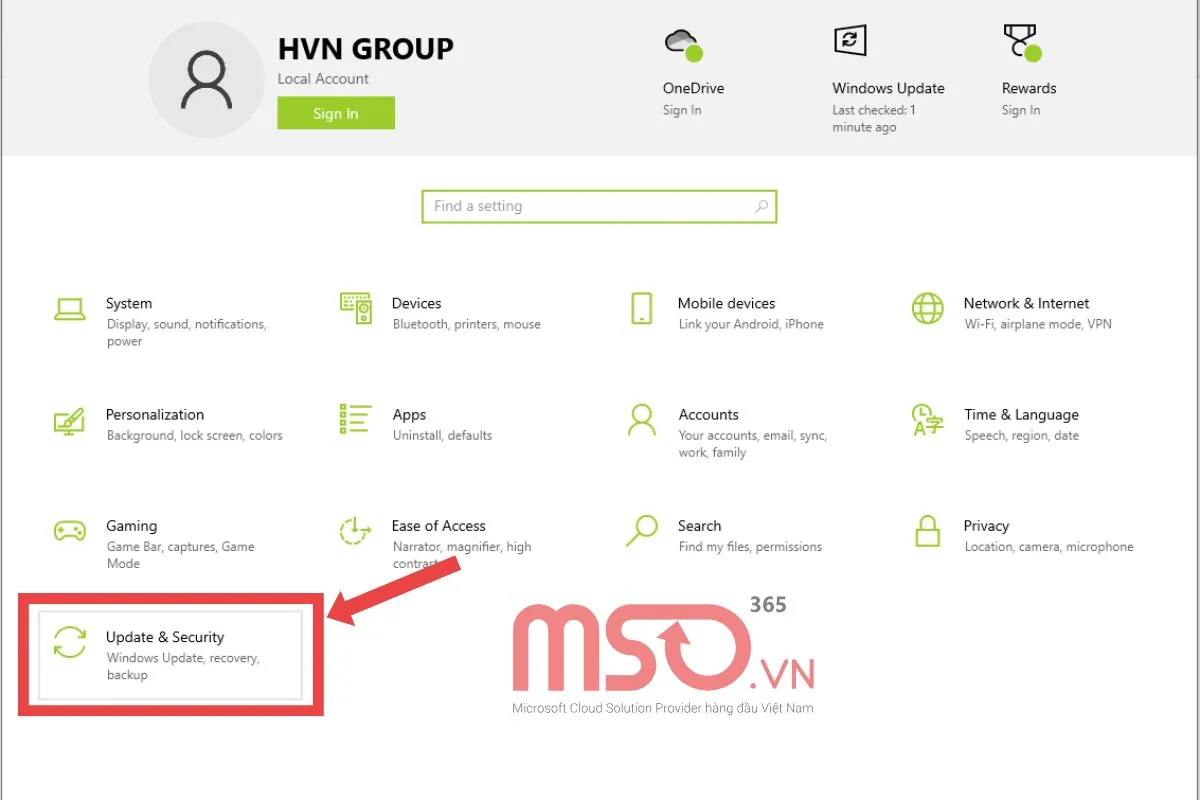
– Bước 3: Trong giao diện Update & security >> ở trên thanh công cụ phía bên trái >> bạn hãy điều hướng và nhấn chọn vào tùy chọn Windows Insider Program.
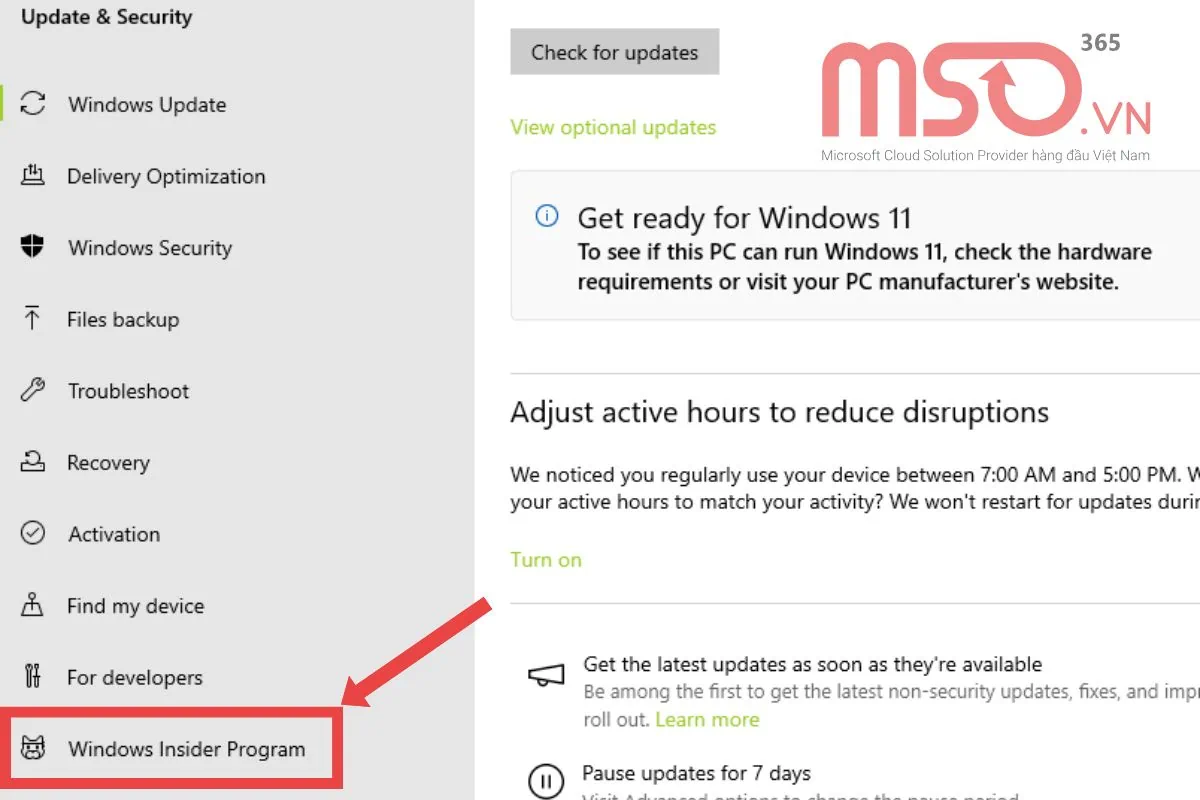
– Bước 4: Ở tại chính giao diện phía bên phải của phần Windows Insider Program >> người dùng hãy nhấn chọn nút Get started.
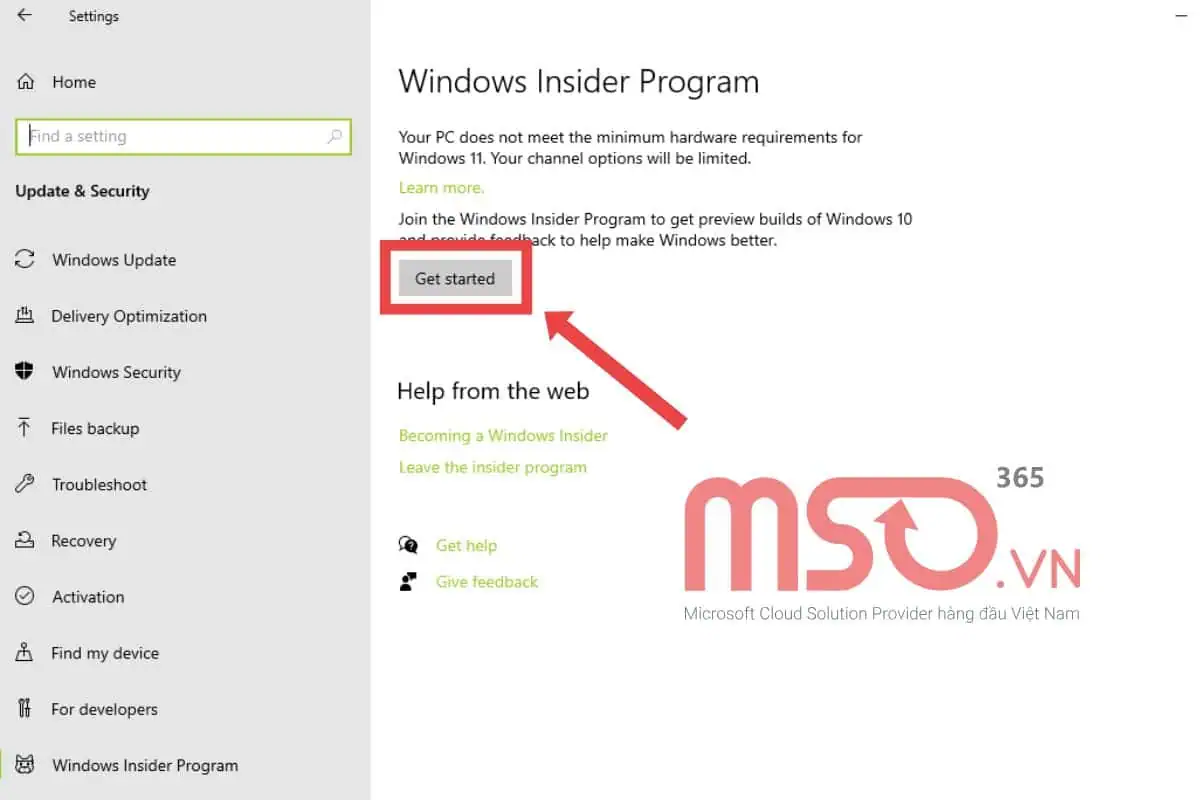
– Bước 5: Sau đó, tiếp tục nhấn chọn vào Link an Account.
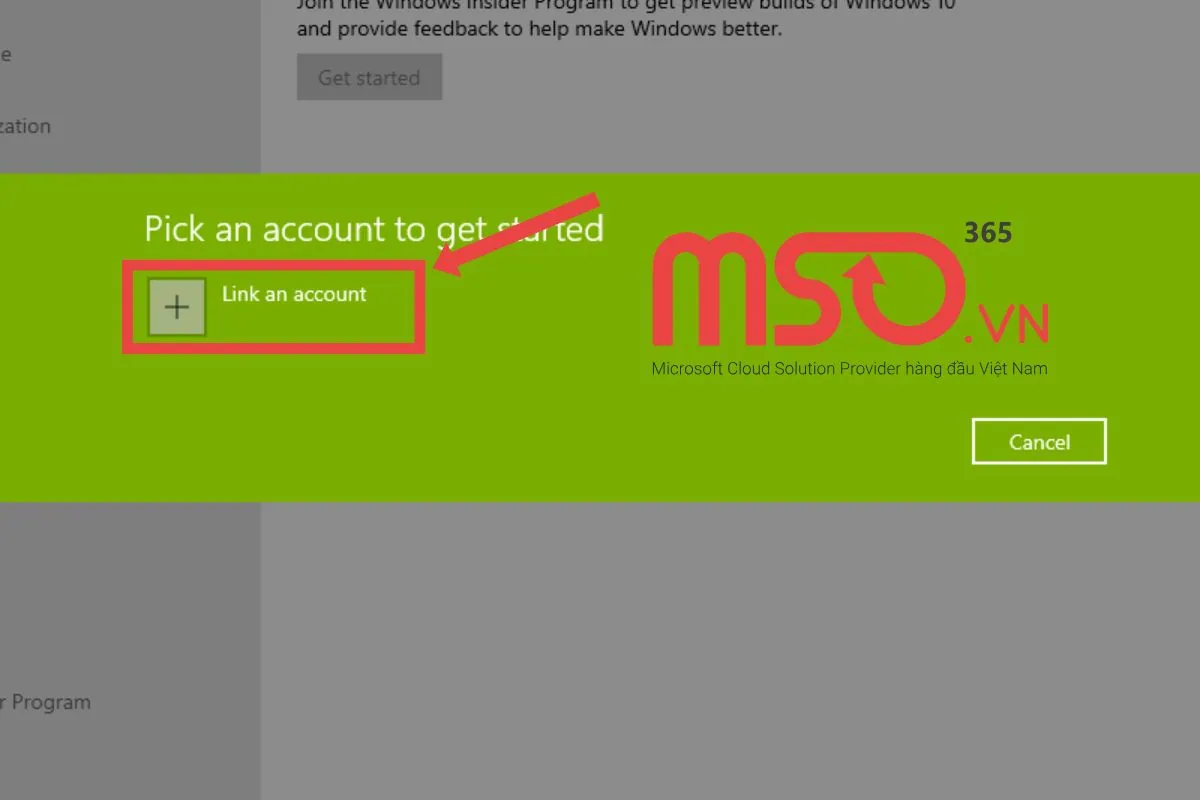
– Bước 6: Tại bước này, người dùng sẽ tiến hành thao tác đăng nhập vào tài khoản Microsoft 365 bản quyền của mình >> sau đó click chọn Sign in để hoàn tất đăng nhập.

– Bước 7: Một giao diện mới sẽ hiện ra, tại mục Pick your Insider settings >> người dùng hãy lựa chọn một trong các tùy chọn sau đây để tiếp tục:
- Dev channel: Kênh phát triển bản dựng với bản thử nghiệm sớm nhất, nhiều tính năng mới nhưng cũng nhiều lỗi.
- Beta Channel: Cung cấp bản dựng với các tính năng mới được Microsoft xác thực, ổn định hơn, vẫn được trải nghiệm sớm nhưng ít rủi ro hơn.
- Release Preview: Kênh Gần như bản chính thức, độ ổn định cao, phù hợp người muốn thử trước với các tính năng gần nhất của bản chính thức vì đã được thử nghiệm, cập nhật và sửa lỗi ở mức độ hoàn chỉnh nhất.
Sau khi lựa chọn xong >> người dùng chỉ cần click vào mục Confirm để xác nhận và tiếp tục.
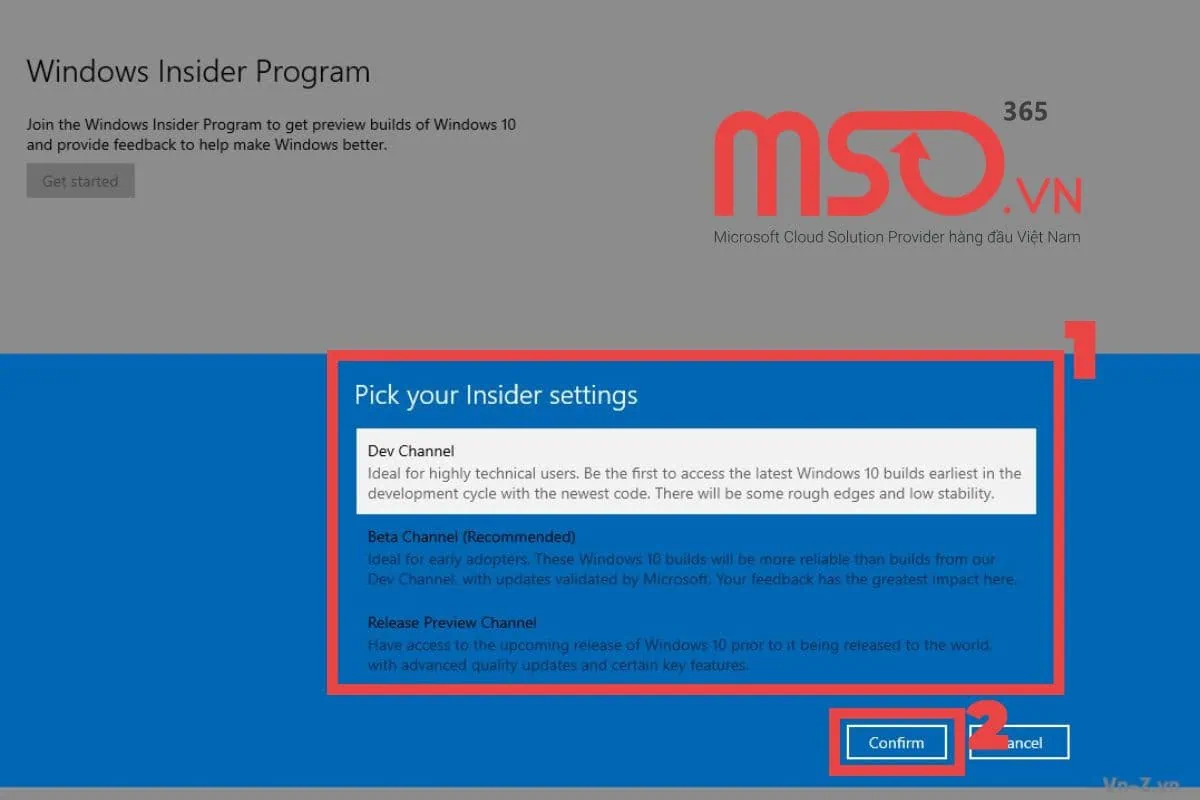
– Bước 8: Trong giao diện mới, người dùng tiếp tục nhấn chọn nút Confirm để xác nhận với điều khoản được đưa ra.
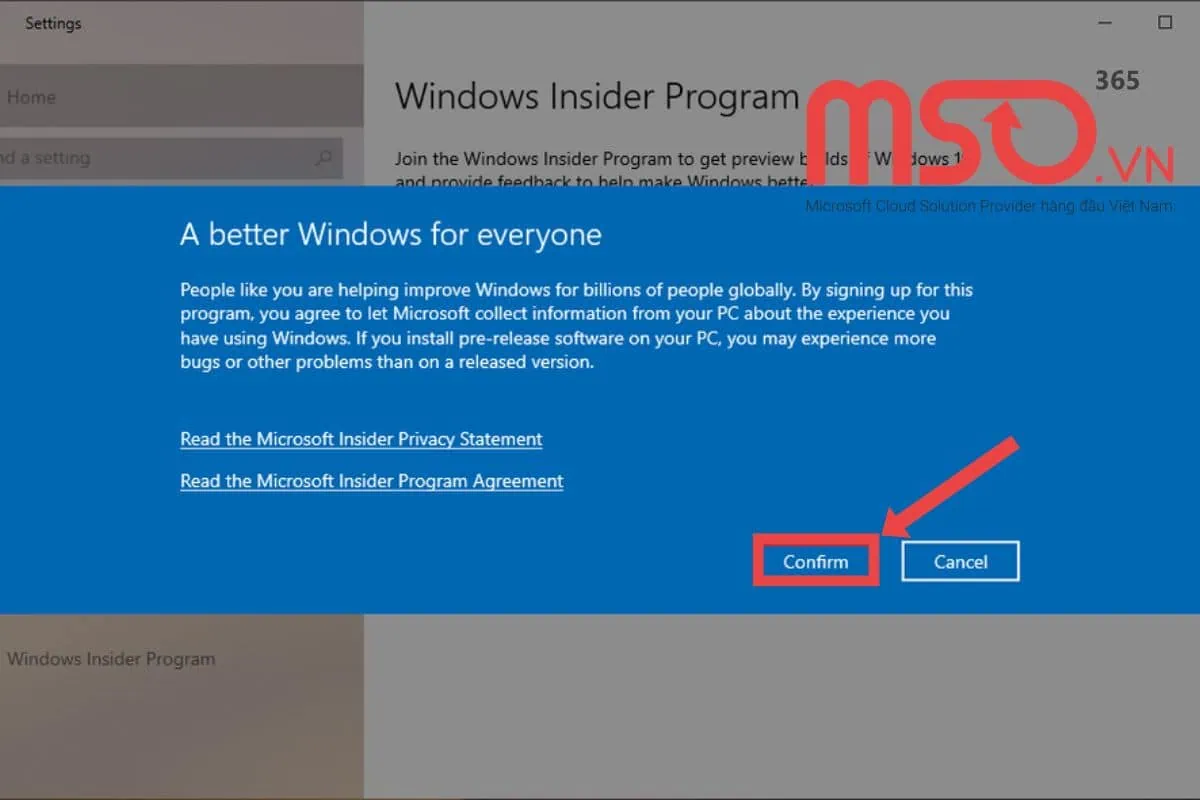
– Bước 9: Cuối cùng, hãy nhấn chọn nút Restart Now để khởi động lại và như vậy người dùng đã kích hoạt thành công Windows Insider Program để sử dụng.
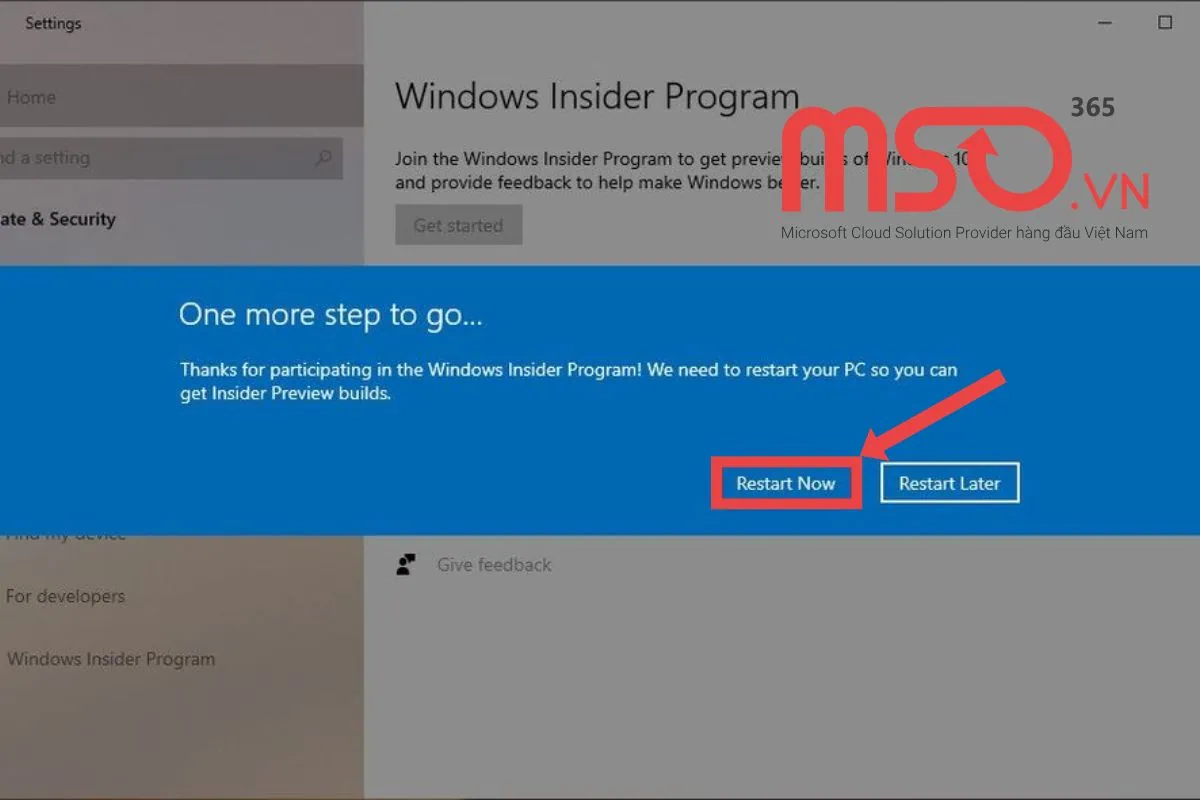
– Bước 10: Hoàn tất.
Chỉ với 10 bước thực hiện như trên đây, người dùng đã kích hoạt thành công Windows Insiders Program ngay trong phần cài đặt trên thiết bị của mình và có thể bắt đầu sử dụng rồi đó.
Đăng ký tham gia trên trang web của Microsoft
Ngoài ra cách thức mà chúng tôi đã hướng dẫn phía trên ra thì người dùng cũng có thể kích hoạt Windows insider program online ngay trên trang web của Microsoft một cách nhanh chóng và dễ dàng hơn đó. Hãy thực hiện theo 3 bước đơn giản như trong hướng dẫn sau đây của chúng tôi để kích hoạt Windows insider program trên trang web của Microsoft nhé:
– Bước 1: Đầu tiên, bạn hãy mở trình duyệt web trên thiết bị của mình và truy cập vào trang web Microsoft qua đường link sau: https://www.microsoft.com/en-us/windowsinsider/.
– Bước 2: Trong giao diện trang web, hãy nhấn chọn Register (Đăng ký) để bắt đầu đăng ký Windows Insider Program.
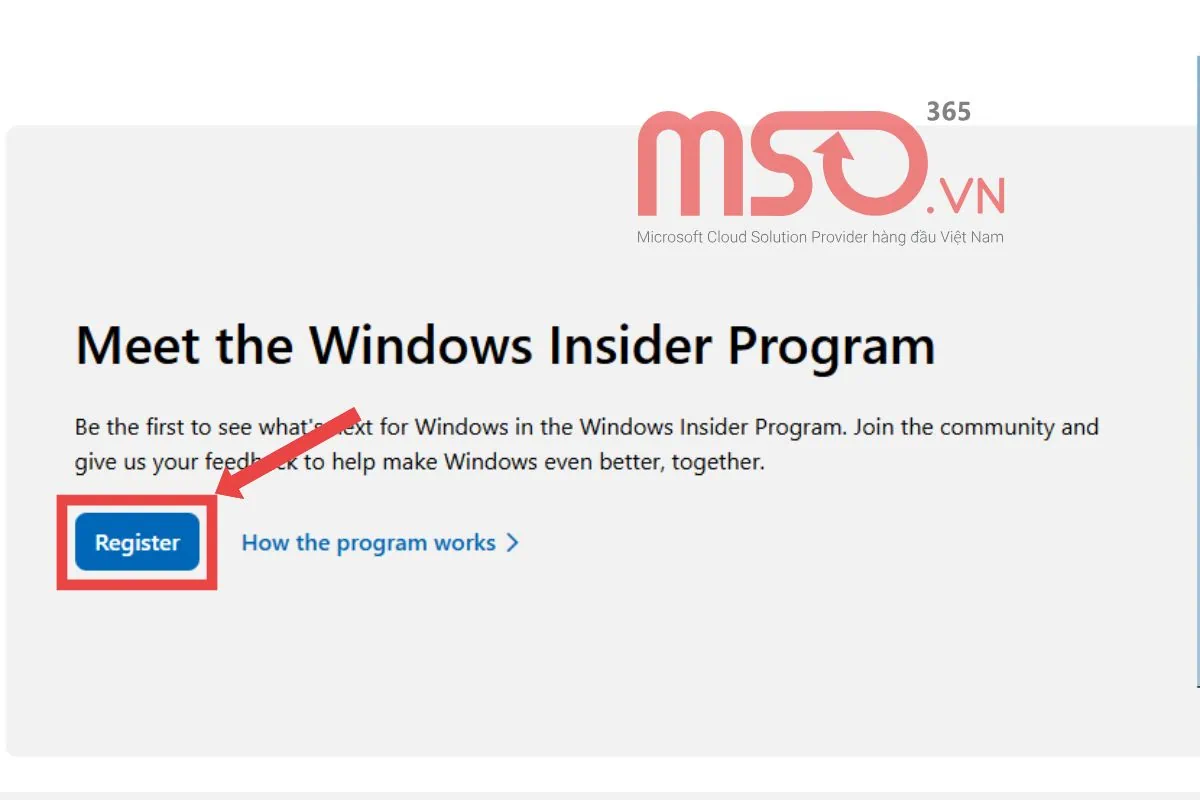
– Bước 3: Trong cửa sổ Register Windows Insider Program >> hãy nhấn chọn mục Sign in now và tiến hành đăng nhập tài khoản Microsoft của bạn.
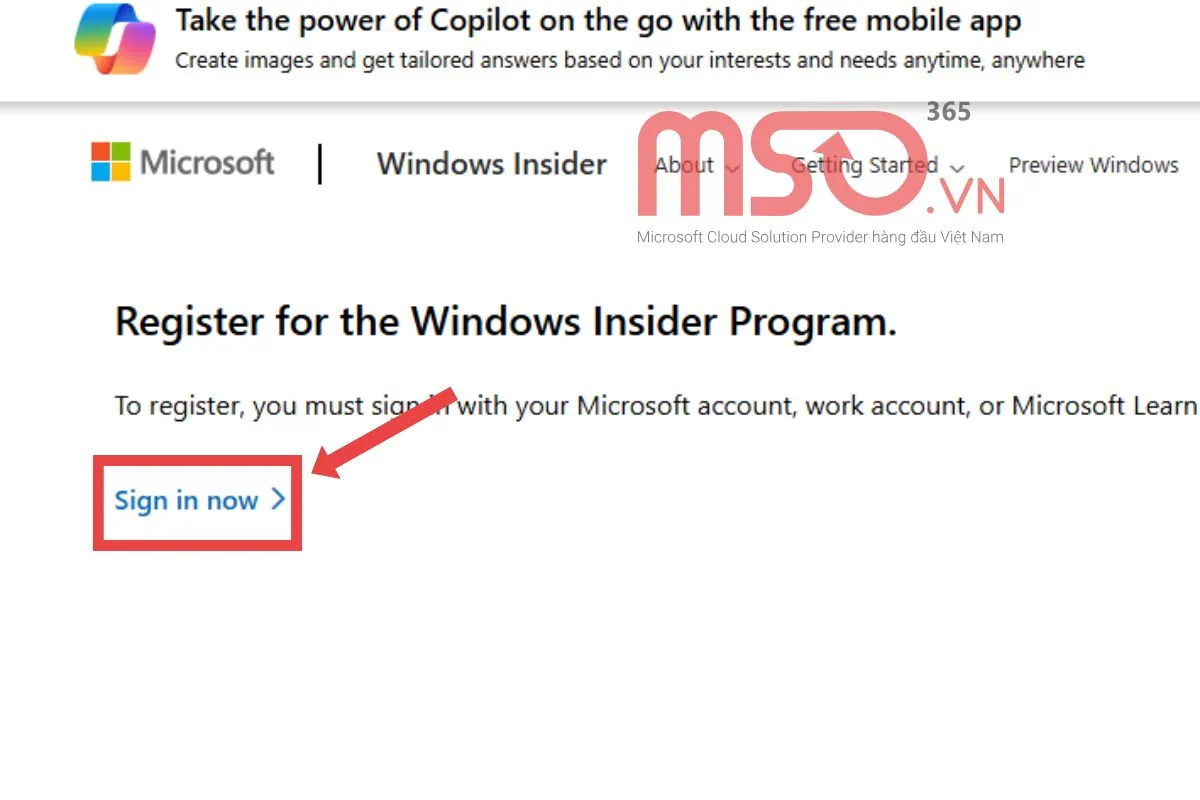
– Bước 2: Sau đó, hãy thực hiện các thao tác theo như hướng dẫn để hoàn tất việc đăng ký tham gia chương trình Windows Insider Program.
– Bước 3: Nếu màn hình xuất hiện dòng chữ “Thanks for registering for the program” thì tức là bạn đăng ký tham gia trải nghiệm Windows Insider Program thành công đó.
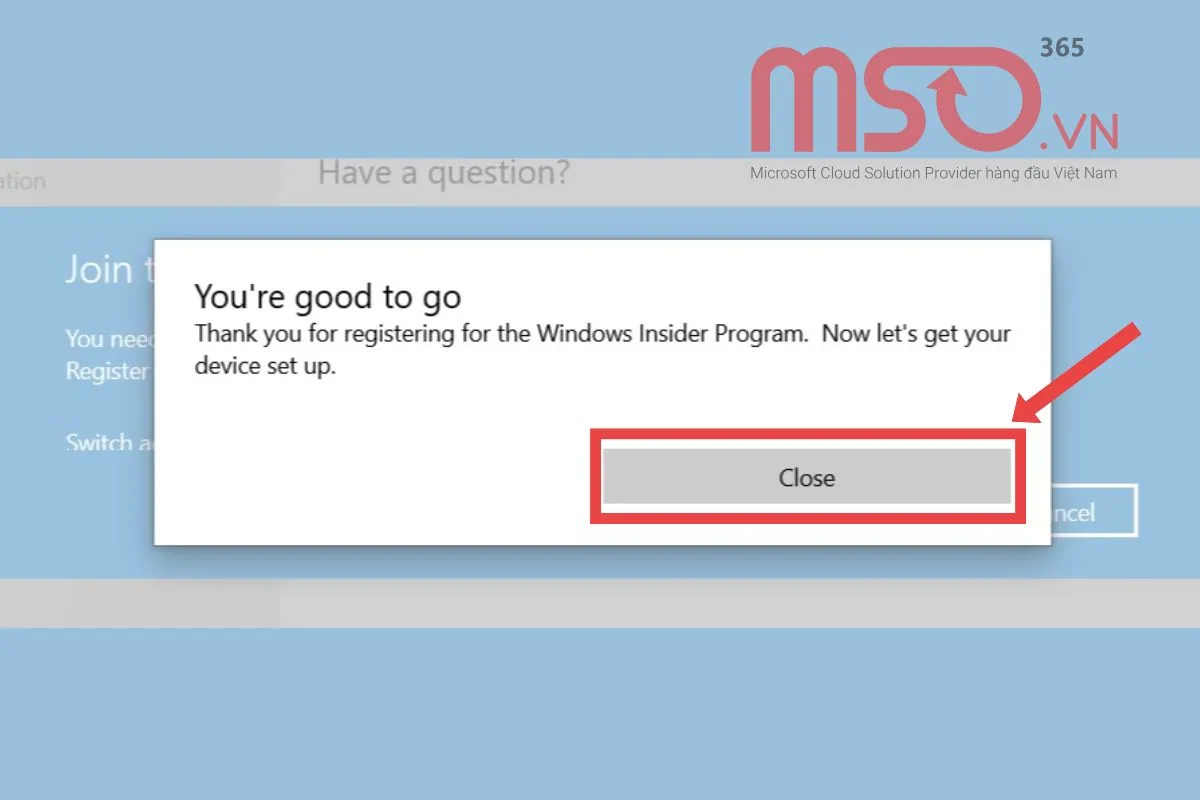
Với việc thực hiện theo những thao tác trong các cách được chúng tôi cung cấp trong hướng dẫn phía trên đây, bạn hoàn toàn có thể kích hoạt Windows Insider Program trên thiết bị của mình rồi đó. Ngay sau đó, người dùng có thể truy cập và trải nghiệm toàn bộ những tính năng có trong hệ điều hành mới do Microsoft phát hành. Nếu không muốn trải nghiệm nữa, bạn hãy theo dõi nội dung trong phần tiếp theo, chúng tôi sẽ hướng dẫn bạn cách để hủy kích hoạt Windows Insider Program đó nhé.
Hướng dẫn cách bỏ kích hoạt Windows Insider Program
Nếu người dùng không muốn sử dụng Windows Insiders Program nữa, thì sau khi đã kích hoạt thành công bạn có thể hủy kích hoạt vào bất cứ khi nào mình muốn. Microsoft cho phép người dùng có thể hủy bỏ Windows Insider Program một cách dễ dàng chỉ với việc áp dụng những thao tác đơn giản phía dưới đây:
– Bước 1: Truy cập mục cài đặt có trên thiết bị máy tính của người dùng bằng cách sử dụng tổ hợp phím tắt Windows + I.
– Bước 2: Tương tự như với thao tác kích hoạt đã được hướng dẫn phía trên, người dùng hãy nhấn chọn mục Update & security.
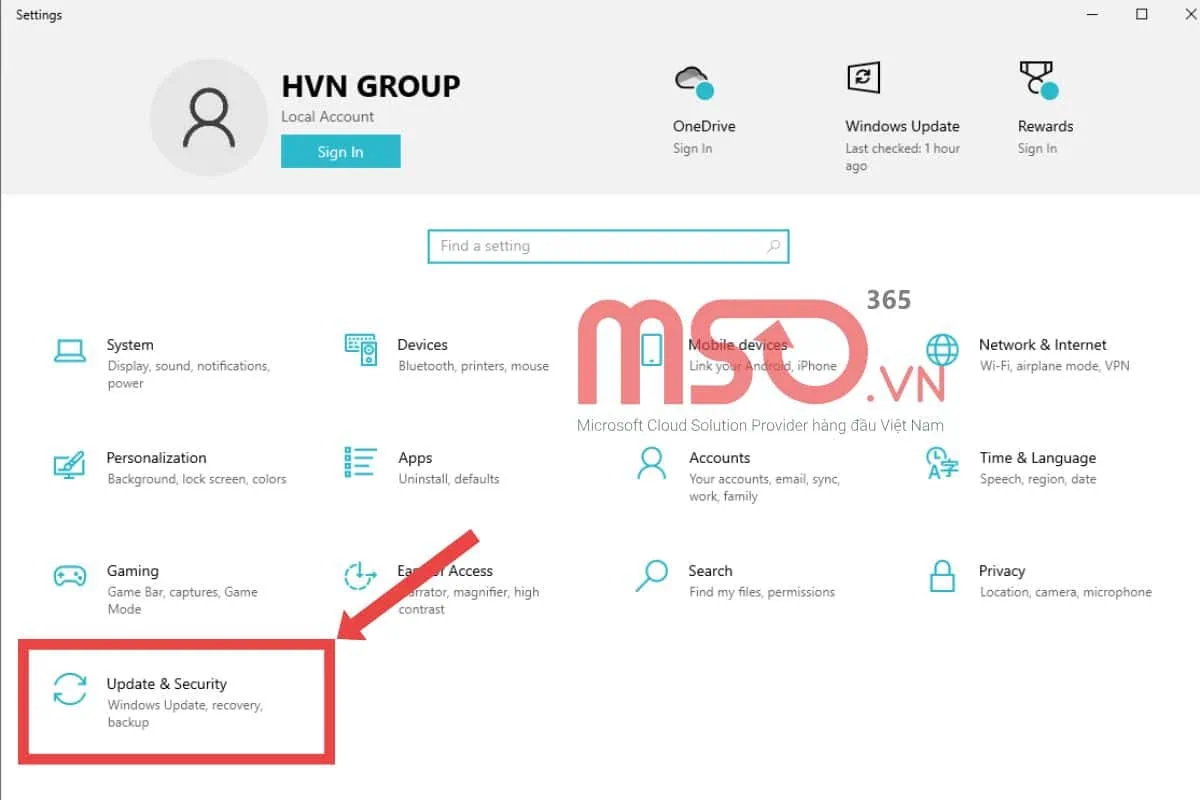
– Bước 3: Tiếp tục nhấn chọn Windows Insider Program tại danh sách tùy chọn ở thanh công cụ bên trái trên giao diện màn hình cài đặt để truy cập vào chương trình Windows Insider.
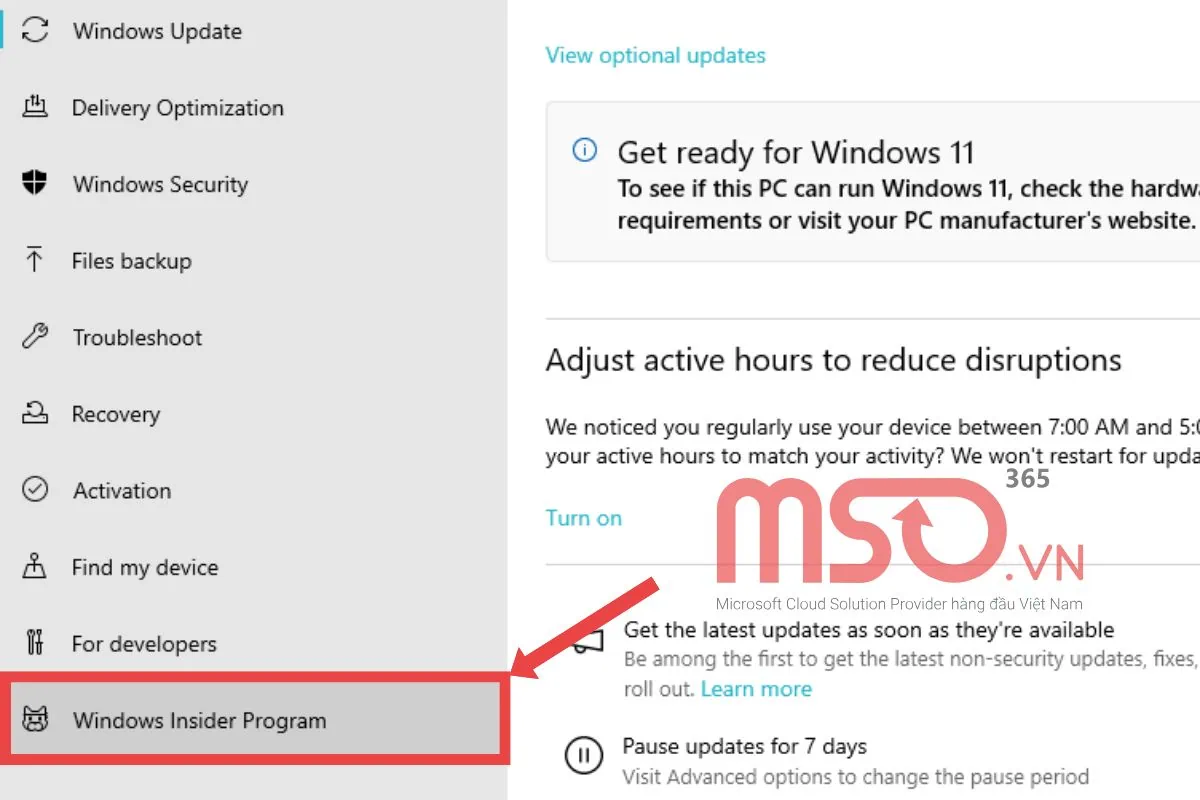
– Bước 4: Trong giao diện Windows Insider Program >> bạn hãy kéo chuột xuống phía dưới đến mục Stop getting preview builds >> rồi tiến hành gạt nút để bật tính năng Turning this on will opt of fighting when the next major release of windows 10 is installed.
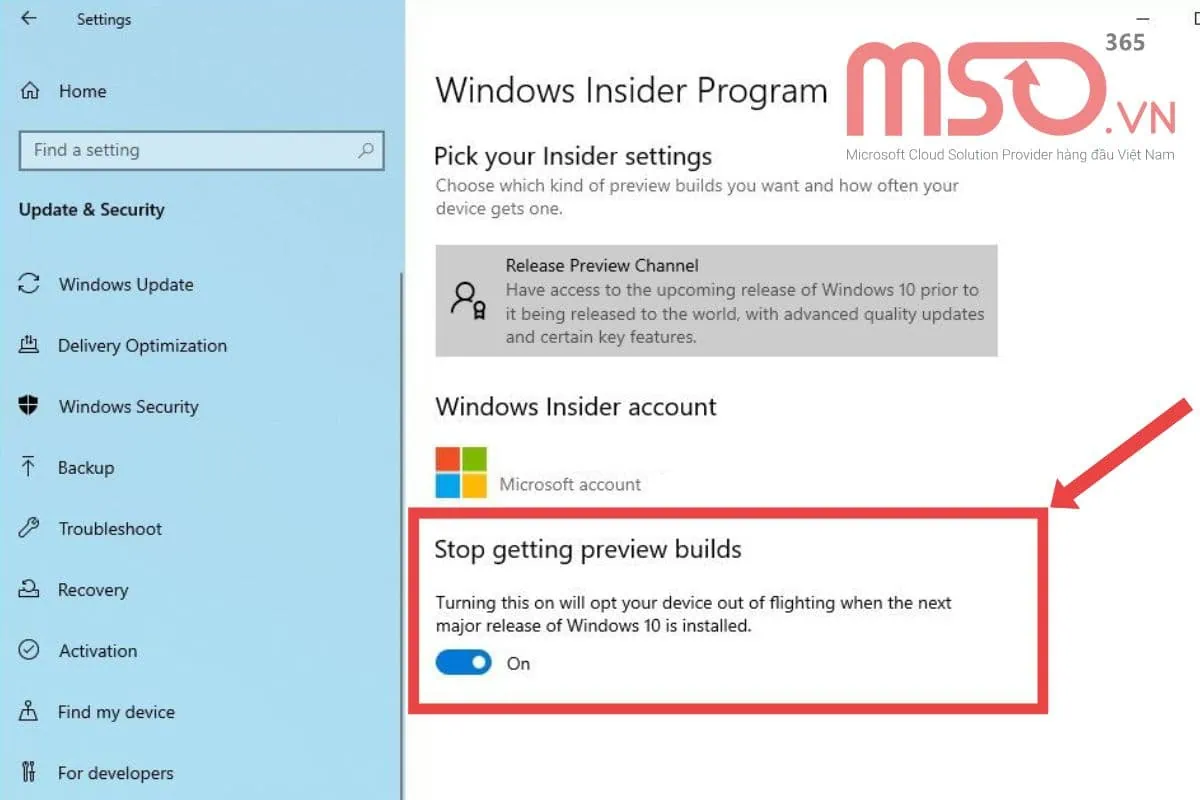
– Bước 5: Sau khi hoàn thành các bước phía trên, bạn đã có thể hủy kích hoạt Windows Insider Program.
Chỉ với 05 bước thực hiện trên đây, người dùng đã gỡ bỏ kích hoạt Windows Insiders Program trên máy tính thành công một cách nhanh chóng rồi đó. Ngay sau đó, người dùng sẽ được quay trở về sử dụng giao diện hệ điều hành cũ trước đó.
Hạn chế khi tham gia vào Windows Insider Program
Trước khi thực hiện kích hoạt để tham gia vào chương trình Windows Insider Program, có một số hạn chế trong quá trình sử dụng Windows Insider Program mà người dùng cần đặc biệt lưu tâm như sau:
Thường xảy ra lỗi trong quá trình trải nghiệm

Bởi vì Windows Insider Program chỉ là một chương trình thử nghiệm về các bản cập nhật của hệ điều hành Windows nên chưa phải là phiên bản ổn định và hoàn thiện nhất để phổ biến cho toàn bộ những người dùng thiết bị hệ điều hành này. Chính vì vậy, mà chắc chắn trong quá trình tham gia vào chương trình Windows Insider Program, người dùng sẽ có thể gặp phải những lỗi nhất định.
Tuy nhiên, bạn cũng cần phải lưu ý rằng, trong một số trường hợp nếu xảy ra lỗi, những lỗi đó có thể sẽ ảnh hưởng để toàn bộ hệ thống và thiết bị mà bạn đang sử dụng, khiến cho thiết bị của bạn hoạt động kém ổn định và hay bị mắc lỗi. Nguy hiểm hơn là có thể bị hư hỏng và mất mát dữ liệu quan trọng.
Tiêu tốn khá nhiều băng thông
Microsoft sẽ phát hành các bản Build cho người dùng đang tham gia chương trình Windows Insider Program vào mỗi tuần một lần. Điều này có nghĩa là nếu bạn tham gia chương trình thử nghiệm này, bạn sẽ cần phải thường xuyên tải, cài đặt và cập nhật các bản build mới nhất mà Microsoft phát hành. Với việc này, bạn sẽ bị hạn chế băng thông khi đang sử dụng internet, khiến cho quá trình sử dụng và cài đặt sẽ tiêu tốn dữ liệu với mức độ và dung lượng cao.
Chính bởi vậy, bạn hãy chú ý đến những hạn chế và những ảnh hưởng được chúng tôi đề cập phía trên đây để đảm bảo khi tham gia vào chương trình Windows Insider Program sẽ được hoạt động phù hợp với yêu cầu sử dụng của mình. Hãy xem xét kỹ lưỡng trước khi quyết định tham gia chương trình thử nghiệm này.
Lưu ý khi sử dụng Windows Insider Program
1. Không ổn định tuyệt đối
Windows Insider là bản thử nghiệm nên chắc chắn sẽ có lỗi, từ lỗi nhỏ như phần mềm không tương thích cho đến lỗi nghiêm trọng khiến hệ thống treo hoặc crash. Vì vậy, bạn không nên cài trên máy tính chính dùng cho công việc quan trọng, mà chỉ nên thử trên máy phụ hoặc máy ảo.
2. Nguy cơ mất dữ liệu
Trong quá trình cài đặt và nâng cấp Insider, rủi ro mất dữ liệu cá nhân luôn tồn tại. Do đó, trước khi tham gia, bạn cần sao lưu toàn bộ file quan trọng để đảm bảo an toàn, phòng trường hợp phải reset hoặc cài lại máy.
3. Yêu cầu cập nhật thường xuyên
Các bản Insider được phát hành liên tục, thường xuyên bổ sung và sửa lỗi. Nếu bạn không cập nhật, hệ thống có thể trở nên thiếu ổn định hoặc bị ngừng hỗ trợ. Chính vì vậy, hãy chuẩn bị sẵn dung lượng ổ đĩa và đường truyền internet ổn định để đáp ứng nhu cầu cập nhật định kỳ.
4. Ảnh hưởng đến hiệu suất và thiết bị
Do phải cài đặt nhiều bản cập nhật thử nghiệm, thiết bị có thể hoạt động chậm hơn, nóng máy hoặc pin hao nhanh hơn so với bình thường. Về lâu dài, việc nâng cấp liên tục có thể ảnh hưởng đến độ bền phần cứng.
5. Luôn tải từ nguồn chính thống
Để đảm bảo an toàn, bạn chỉ nên đăng ký và tải Windows Insider từ trang chính thức của Microsoft. Tuyệt đối tránh các file ISO trôi nổi trên internet vì tiềm ẩn nguy cơ virus và mã độc.
6. Chọn kênh Insider phù hợp
Microsoft cung cấp ba kênh Insider với mức độ ổn định khác nhau:
- Dev Channel: nhận bản mới sớm nhất, nhiều tính năng thử nghiệm nhưng rủi ro lỗi rất cao.
- Beta Channel: ổn định hơn, vẫn được trải nghiệm tính năng mới nhưng ít rủi ro hơn Dev.
- Release Preview Channel: gần giống bản chính thức nhất, an toàn cho người dùng phổ thông muốn thử nghiệm nhẹ nhàng.
Lời kết
Trên đây là những chia sẻ của MSO để gợi ý người dùng biết thêm các kiến thức mới về Windows Insiders Program. Nếu có câu hỏi nào cần được chúng tôi hỗ trợ giải đáp, người dùng chỉ cần liên hệ đến Hotline hoặc những thông tin liên hệ phía dưới đây.
———————————————————
Fanpage: MSO.vn – Microsoft 365 Việt Nam
Hotline: 024.9999.7777